Bloomberg 資料與分析
注意
下列連接器文章由 Bloomberg 提供,此連接器的擁有者,以及Microsoft Power Query 連接器認證計劃的成員。 如果您有關於本文內容或想要看到本文變更的問題,請流覽彭博網站並使用該處的支援頻道。
摘要
| 項目 | 說明 |
|---|---|
| 發行狀態 | 正式發行 |
| 產品 | Power BI (語意模型) Power BI (數據流) 網狀架構 (資料流程 Gen2) |
| 支援的驗證類型 | 組織帳戶 |
必要條件
您的組織必須具有您想要從中存取數據的彭博產品對應的訂用帳戶。 您也必須擁有 Bloomberg Anywhere 授權,以及 Bloomberg B 單位行動應用程式或彭博 B 單位裝置。
支援的功能
- Import
聯機到 Bloomberg 數據與分析
若要連線到 Bloomberg 數據與分析:
在 Power BI Desktop 中,選取 [首頁>取得數據]。
選取 [彭博社數據與分析],然後選取 [ 連線]。

如果這是您第一次連線到 Bloomberg Data and Analytics 連接器,則會顯示第三方通知。 如果您不想再次顯示此訊息,請選取 [不要再使用此連接器警告我],然後選取 [繼續]。
撰寫查詢之後,請選取 [ 確定 ] 來執行它。 Bloomberg Data and Analytics 連接器現在支援 Bloomberg 查詢語言 (BQL) 和 SQL 來擷取數據。 這項增強功能可讓連接器根據您使用的查詢類型,以智慧方式選取適當的數據源。
透過引進 SQL 支援,您可以在 查詢編輯器 中取得查詢折疊的優點。 此效能優化可減少數據傳輸,僅供 SQL 查詢使用。
注意
最新版連接器會在公式列中引進整合查詢函式 Bloomberg.Query()。 此函式同時接受 BQL 和 SQL,以提供簡化的體驗。 針對以舊版開發的現有報表,BQL。Query() 函式仍可運作且完全支援。 每個函式都有自己的驗證。 若要避免多次登入,最佳做法是使用 Bloomberg.Query()。

- Bloomberg 查詢語言 (BQL) 範例:
若要深入瞭解 BQL,請連絡彭博銷售代表。

- SQL 查詢範例:

若要登入您的 Bloomberg 帳戶,請選取 [登入]。
![顯示 [登入] 按鈕的螢幕快照。](media/bloomberg-data-and-analytics/sign-in.png)
在出現的視窗中,提供您的認證以登入彭博社帳戶。 輸入終端機使用者名稱和密碼,然後選取 [ 下一步]。

輸入您的 Bloomberg B 單位行動應用程式程式代碼或 B 單位程式代碼,然後選取 [ 提交]。

成功登入之後,請選取 [ 連線]。
![顯示 [連線] 按鈕的螢幕快照。](media/bloomberg-data-and-analytics/sign-in.png)
建立連線之後,您會看到 [導覽器] 中可供預覽的數據。
- Bloomberg 查詢語言 (BQL) 範例:

- SQL 查詢範例:
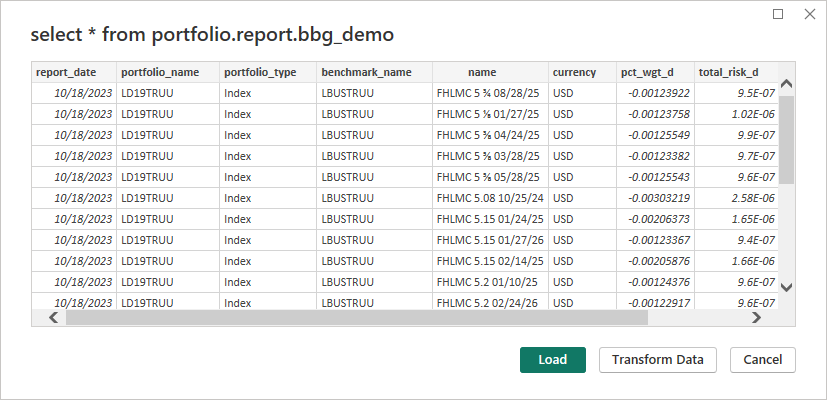
您可以載入數據,也可以選取 [轉換數據],這會開啟 Power Query 編輯器。 編輯器可讓您先篩選並精簡數據集,再將它載入 Power BI Desktop。
